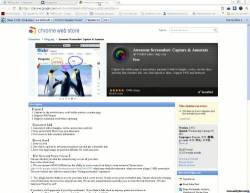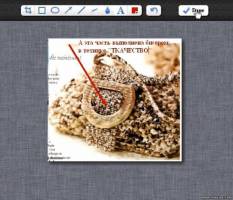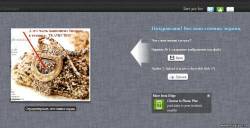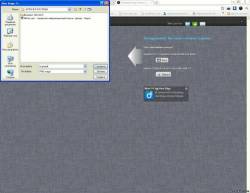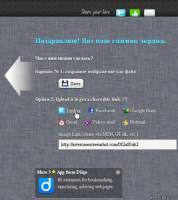Как захватить и подписать картинку в Интернете
Как захватить и подписать картинку в Интернете Часто бывает нужно подписать картинку, или прокомментировать, или выделить какой-то участок. Это очень легко сделать. Установите в качестве дополнительного браузера Chrome В нем, среди прочих расширений, есть Awesome Screenshot: захвати и подпиши (все картинки в статье увеличиваются по клику, смотреть лучше в полном размере) После установки у Вас появится вот такая кнопка.  А далее - все сделает это замечательное дополнение Знаю, на нашем сайте много мастеров и рукодельниц, а так же тех, кто зарабатывает в интернете, так что пример будет житейский Например, Вы хотите, чтобы обратили внимание на какую-то деталь На страничке с картинкой Вы нажимаете на кнопку и выбираете в меню, что Вы хотите - всю страницу, или ее часть 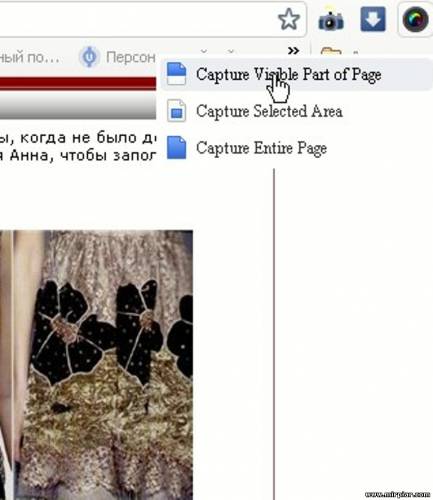 В нашем случае нужна часть Вы видите ее светлой на фото Подтверждаете выбор и для Вас открывается новая страничка, где Вам предоставляется набор инструментов (увеличьте картинку, чтобы рассмотреть варианты) Как видите, можно еще обрезать картинку, если ошиблись в первый раз, с помощью стрелки обратить внимание на какой-то инструмент. Волнистая линия - возможность просто рисовать перемещая мышку, как карандашом. Буква "А" - нажимаем и вбиваем любой текст. Цвет тоже можно менять. На фото горит красный, но, нажав на него, получаем палитру, где можно выбрать другой. Сделав все изменения, жмете "Done" - подтверждаете выбор - и для Вас открывается новая страничка, где Вам предоставляется новый выбор (увеличьте картинку, чтобы рассмотреть варианты) Если Вы нажмете Save - Сохранить, Выйдет обычное окно, предлагающее выбрать паку на Вашем компьютере, где Вы хотите разместить открытку Но Вы можете использовать и другие возможности  Нажав на кнопку "Upload", Вы одним кликом загружаете картинку в интернет, получаете ссылку и возможность немедленно поделиться ссылкой во многих известных сетях и сообществах Смотрите на картинке (увеличте) В результате, картинка с Вашими пометками окажется в том уголке интернета, где Вам нужно  Вся процедура занимает несколько секунд. Не нужно открывать дополнительные программы. Ничего не нужно. Все делается на одной страничке Вот адрес этого дополнения https://chrome.google.com/extensions/detail/alelhddbbhepgpmgidjdcjakblofbmce?hl=ru Хотя, Вы легко найдете его среди расширений браузера Chrome Используйте лучшие инструменты и все будет даваться легко Где еще брать иллюстрации - читайте в статье Где брать уникальные картинки для Вашего сайта или блога. Еще Вам будет полезно почитать Продвижение сайта и блога картинками При копировании статьи ссылка на http://mirpiar.com/ обязательна! Еще посмотреть: Клуб модного трикотажа и рукоделия Ручная работа | |
| Категория: Полезно знать | Добавил: admin (25.03.2011) W | |
| Просмотров: 10714 | Комментарии: 15 |
| Всего комментариев: 15 | ||||||
| ||||||